реклама
 Тези снимки са част от реалността в наши дни. Ако не прекалявате с това, мисля, че това е напълно добре. Повечето хора сега дори коригират собствените си домашни снимки.
Тези снимки са част от реалността в наши дни. Ако не прекалявате с това, мисля, че това е напълно добре. Повечето хора сега дори коригират собствените си домашни снимки.
Независимо дали сте професионален дизайнер или любител фотограф, някои от тези малки ощипвания могат да ви помогнат да разкриете обекта на снимката.
Един от най-трудните аспекти на снимката, както за заснемане на снимка, така и за коригиране на малки недостатъци, са очите. Очите често се наслаждават на фокуса на зрителя и лек детайл може бързо да изглежда не на място. Често тези недостатъци са ужасно близки до частите от картината, които наистина съкровявате. Отделянето на вашето време е съобщението.
По-долу са представени три сравнително прости начина за докосване до очите на обект на картина, подредени в нарастваща трудност: премахване на червени отблясъци, грижи за торбички под очите и промяна на цвета на очите изцяло.
Нашият изходен образ
В повечето техники за манипулиране на очите, разгледани по-долу - тоест, когато е възможно - използвахме един и същ изходен образ: Bright Eyes by mokra. Изображението може да бъде изтеглено без такса и можете да го използвате, за да следвате стъпките по-долу. Това вече е красива снимка, но ще се опитаме да направим някои промени в и около очите на модела.

В хода на тази статия ще се съсредоточим само върху дясното й око. Изображението е доста голямо, така че може би искате да го изрежете първо. Ако го направите, не забравяйте да запазите поне част от лицето й; например ще се нуждаем от тона на кожата на бузите й, за да подобрим кожата около очите.
Поправете червените очи
Светкавицата на камерата понякога може да бъде зло. Вашият обект, вместо да бъде пленен в цялата му красота, получава импровизиран грим на очите. За щастие, червените очи са лесно да се коригира във Photoshop. Всъщност повечето софтуер за изображения вече включват инструмент за фиксиране на червени очи.
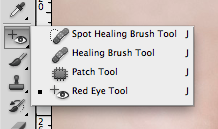
Най- Инструмент за червени очи се намира под инструмента за точкова лечебна четка и инструмента за лечебна четка. При избран инструмент „Червени очи“ в лентата с инструменти ще се появят две интересни опции: Размер на ученика и Сума за потъмняване. Виждате ли, Photoshop премахва червените отблясъци, като потъмнява зеницата. В зависимост от степента на отблясъци и размера на зеницата, може да искате да ги направите.
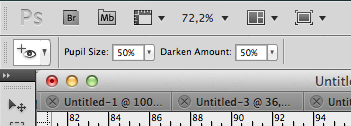
За да премахнете червения отблясък от очите на обекта, просто кликнете с мишката в центъра на червената зеница. Беше ли покрита твърде голяма площ? Твърде малък? Отменете последното си действие и променете размера на ученика. Ако Инструментът за червени очи не е изтрил напълно отблясъка или е отишъл мост твърде далеч, вие гледате Темната сума.
Извадете торбичките под окото
Чантите може да са надценка в това изображение, а по-скоро леко оцветяване под окото. Все пак това може да се подобри. Процедурата е същата със сериозни чанти (вида, който следва костюм след дълъг нощен излет).
За да поправим обезцветяването, ще използваме Patch Tool. Можете да го намерите под инструмента за точкова лечебна четка и инструмента за лечебна четка.
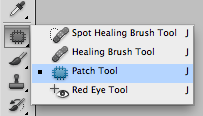
С Patch Tool в ръка изберете областта на торбичките. Ще трябва да начертаете областта на избор с курсора си. Внимавайте да не включите миглите й.
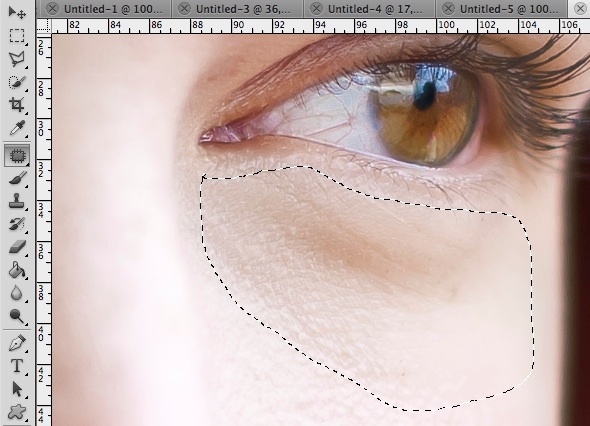
На следващо място, все още използвайки инструмента Patch, плъзнете селекцията надолу, така че селекцията се заменя с по-благоприятен тон на кожата. Не се притеснявайте, ако краищата не съвпадат изцяло. Всъщност не замествате тази селекция, просто използвайте проба от кожата, за да насочите Photoshop в правилната посока.
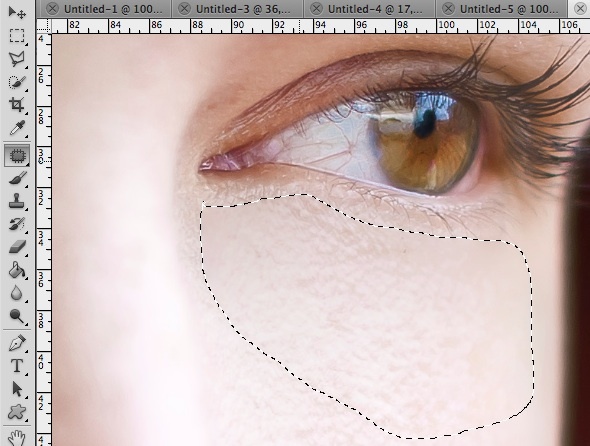
Когато пуснете мишката, кожата под очите й трябва да се коригира. Толкова дълго, несъвършенство. Ако беше наистина толкова лесно в реалния живот.
Промяна на цвета на очите
Има няколко различни практики за промяна на цвета на очите с помощта на Photoshop. Според мен това се постига най-лесно с помощта на Инструмент за смяна на цвета. Това можете да намерите в инструмента за четка и молив.
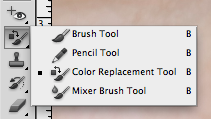
В лентата с инструменти сменете режима на Промяна на нюанса, ако вече не е. Замяната на цвят няма да свърши работа тук.
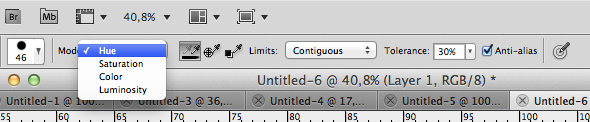
Променете цвета на предния план на цвят със същия оттенък като цвета на очите, към който се стремите. Тъй като ни интересува само оттенъкът, може да е за предпочитане да изберете ярък цвят, но това е личен избор.
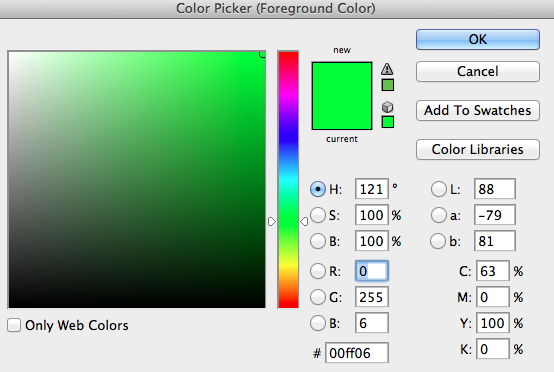
Използвайте внимателно инструмента за четка, за да покриете ириса на окото. Колкото повече време инвестирате в проследяване на границите, толкова по-чист ще изглежда отблизо. Ако не сте доволни от получения цвят, върнете се и променете нюанса. Това може да отнеме няколко опита, докато свикнете.
Ако нямате стабилна ръка, първо можете да изберете частта от ириса, която искате да коригирате, с избран от вас инструмент за избор. След като оправите селекцията, ще можете да рисувате вътре в ириса, без да се страхувате да замърсите кожата или бялото на очите.
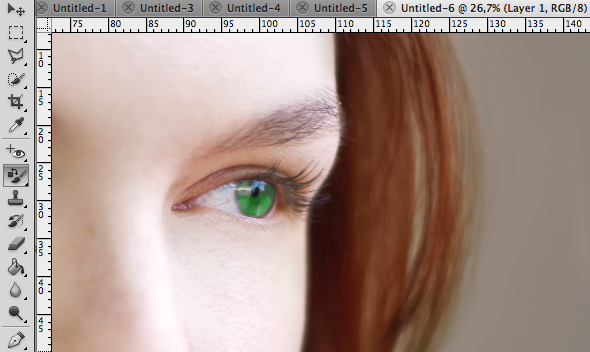
Внимавайте да не попълните сляпо целия ирис. Ако погледнете внимателно снимката по-горе, част от цвета на ириса е отражение на небето. Ако искате да запазите автентичността на снимката, оставете тази част от ириса или използвайте леко различен оттенък, за да запази впечатлението за небесно отражение непокътнато, макар и на фона на различно цвят. Тук просто заобиколих отражението, тъй като не беше много замърсен от кафявия цвят на очите.
Имате ли някакви други трикове за манипулация на очите, за да вдигнете ръкава си? Споделете своето Photoshop експертиза в секцията за коментари по-долу!
Аз съм писател и студент по компютърни науки от Белгия. Винаги можете да ми направите услуга с добра идея за статия, препоръка за книга или идея за рецепта.